So löschen Sie den Suchverlauf im Google Play Store
Der Google Play Store ist ein großartiger Ort, um neue Apps und Spiele für Ihre Android-Geräte zu finden. Wenn Sie jedoch im Play Store nach Apps suchen, werden diese Suchen im Verlauf gespeichert. Das Gleiche passiert mit den deinstallierten Apps, die Sie zuvor auf Ihrem Gerät installiert haben, da eine Liste dieser Apps unter gespeichert wird Play Store-Bibliothek. Dies bedeutet, dass jeder, der Zugriff auf Ihr Telefon hat, sehen kann, welche Apps Sie zuvor auf Ihrem Gerät gesucht und installiert haben, was ein ernsthaftes Datenschutzproblem darstellt.
Um den Play Store privater zu gestalten, können Sie Ihre Suchen und Ihre Bibliothek in regelmäßigen Abständen löschen. Auf diese Weise kann niemand Ihre Suchanfragen und Ihre Bibliothek anzeigen, selbst wenn er Zugriff auf Ihr Telefon hat. Wenn Sie jedoch nicht wissen, wie Sie den Play Store-Suchverlauf und die Bibliothek löschen, können Sie dieses Tutorial lesen.
Lesen Sie auch: Beste Play Store-Alternativen
Inhalt
Zeigen Sie Ihren Google Play-Suchverlauf an
Wenn Sie Ihren Suchverlauf vor dem Löschen anzeigen möchten, können Sie dies auch tun. Es gibt jedoch keine Möglichkeit, Ihre Suchanfragen in der Play Store App anzuzeigen, aber wir haben eine Problemumgehung, die Ihnen dabei hilft, dasselbe zu tun.
1. Besuch im Meine Aktivität im Browser Ihres Desktops oder Telefons und melden Sie sich bei Ihrem Konto an, falls dies noch nicht geschehen ist. Stellen Sie sicher, dass Sie sich mit demselben Konto anmelden, das mit dem Google Play Store synchronisiert ist. Klicken Sie nun auf die + Symbol neben Filtern Sie nach Datum und Produkt.
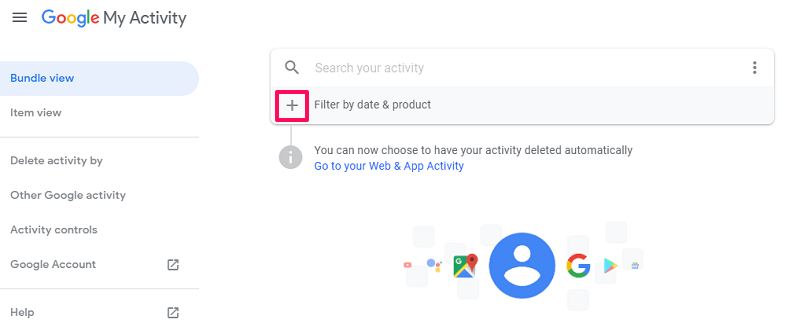
2. Scrollen Sie im neuen Fenster nach unten und wählen Sie aus Google Play Store und klicken Sie auf Nehmen.
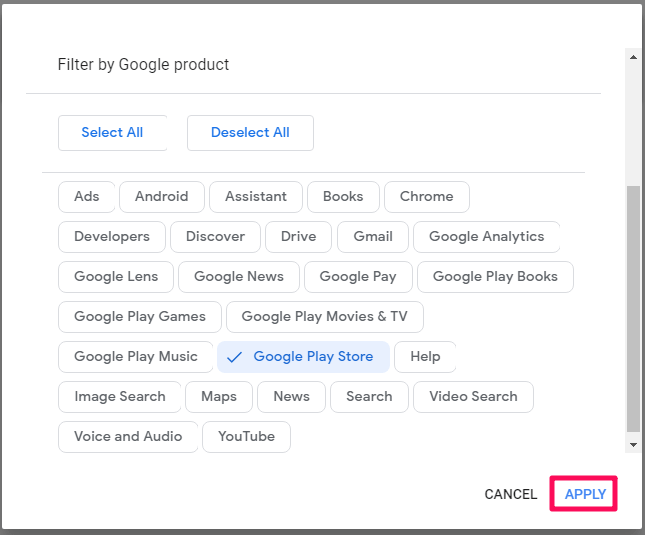
Dadurch wird sichergestellt, dass Sie nur Ihren Play Store-Suchverlauf neben anderen Google-Diensten/-Produkten sehen.
3. Auf der nächsten Seite können Sie nun nur noch den Play Store-Suchverlauf in chronologischer Reihenfolge sehen.

Hier können Sie auch Ihren Suchverlauf löschen, nachdem Sie ihn angesehen haben, indem Sie auf klicken Papierkorb-Symbol. Das kann man aber nur individuell machen. Es ist keine kluge Entscheidung, diesen Weg zu gehen, wenn Sie eine lange Liste von Suchanfragen haben. Lesen Sie also weiter, um zu erfahren, wie Sie alle Suchen auf einmal löschen können.
Löschen Sie den Google Play-Suchverlauf
Das Löschen des Play Store-Suchverlaufs ist eine einfache Aufgabe. Sie sollten jedoch daran denken, dass Sie mit Ihrem Google-Konto, für das Sie den Suchverlauf löschen möchten, im Play Store angemeldet sein müssen. Sobald Sie eingeloggt sind, folgen Sie einfach diesen Schritten und Ihre Arbeit wird erledigt.
1. Öffnen Play Store-Anwendung und klick auf die Hamburger-Ikone oben links. Alternativ können Sie wische nach rechts von der linken Seite des Bildschirms. Dadurch erhalten Sie die Play Store-Menüleiste. Hier nach unten gehen und suchen Account Einstellungen und dann tippen Sie darauf.
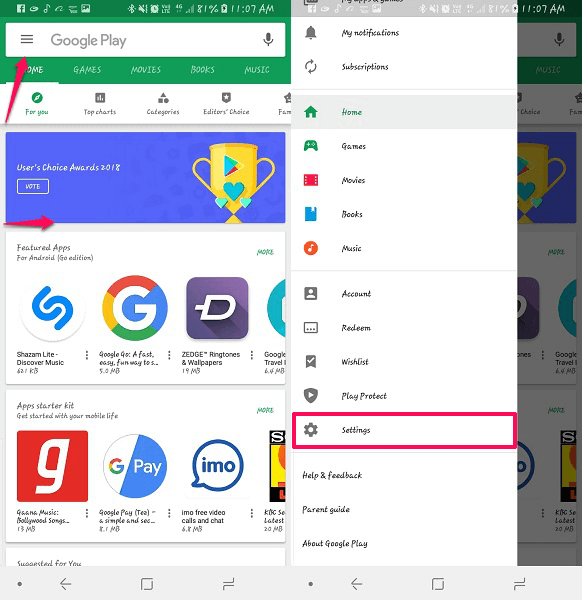
2. In den Einstellungen können Sie sehen Löschen Sie den lokalen Suchverlauf. Tippen Sie darauf und Ihr gesamter bisheriger Suchverlauf wird entfernt.
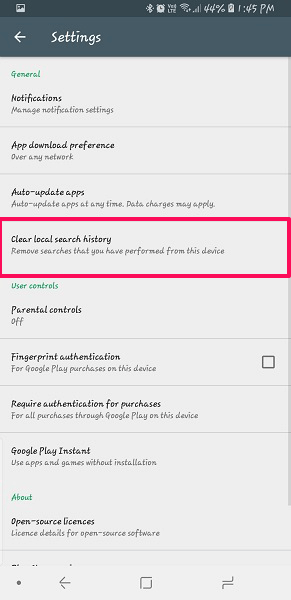
Das ist es, Sie haben den Verlauf für alle Ihre vorherigen Suchen auf einmal gelöscht.
Löschen Sie die Play Store-Bibliothek
Die Play Store-Bibliothek enthält die Liste der Apps, die Sie zuvor auf Ihrem Android-Gerät installiert haben, die aber nicht mehr auf Ihrem Telefon installiert sind. So können Sie es löschen.
1. Öffnen Sie den Play Store und tippen Sie auf menu an der oberen linken Ecke. Wählen Sie nun aus Meine Apps & Spiele.
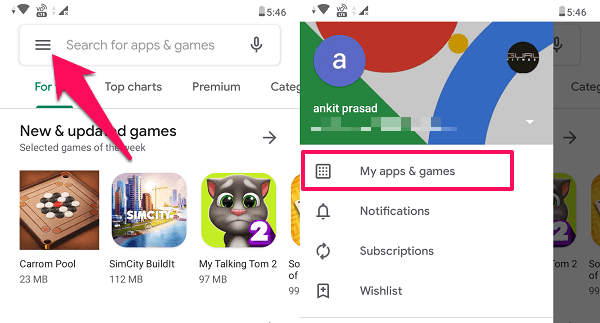
2. Wählen Sie als nächstes die Bibliothek Tab. Hier sehen Sie die vollständige Liste der Apps, die zuvor auf Ihrem Telefon installiert wurden. Um eine App aus Ihrer Bibliothek zu entfernen, tippen Sie einfach auf X-Symbol Daneben.

Ein Popup erscheint, klicken Sie auf Ok um die App endgültig zu entfernen.
Hinweis: Leider ist keine Option verfügbar, um alle Apps auf einmal aus Ihrer Google Play-Bibliothek zu entfernen. Wenn Sie also Ihre Bibliothek löschen möchten, müssen Sie Apps einzeln entfernen.
Lesen Sie auch: So installieren Sie Apps, die nicht im Google Play Store sind
Letztes Wort
Mit dieser Methode können Sie auch den Suchverlauf und den Verlauf installierter Apps für Ihre anderen Google Play Store-Konten auf demselben Gerät löschen. Sie müssen sich nur mit der gewünschten Play Store-ID anmelden und die oben genannten Schritte wiederholen. Wir hoffen, dass Sie wissen, wie Sie den Google Play-Suchverlauf und den Verlauf installierter Apps löschen.
Neueste Artikel